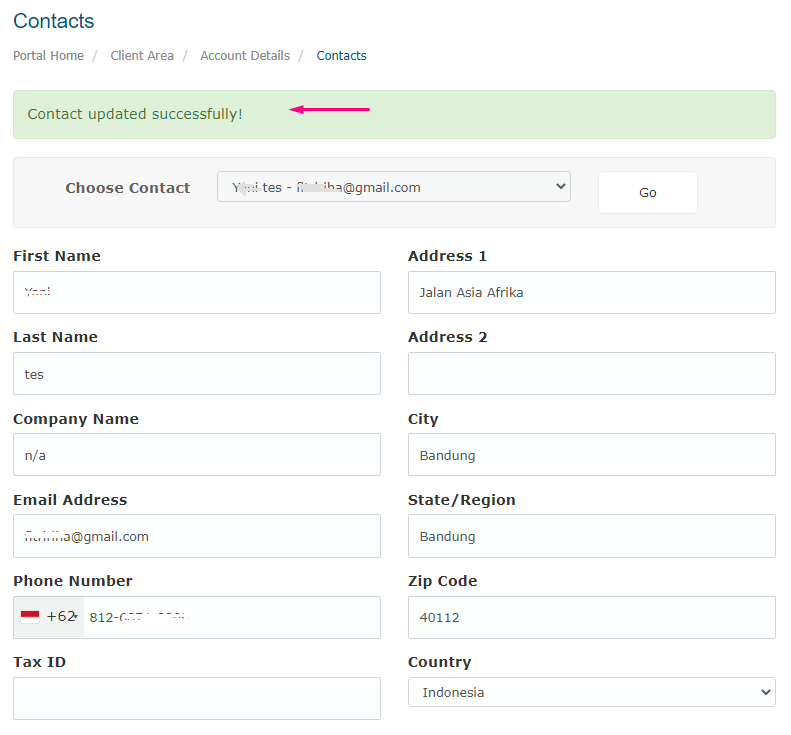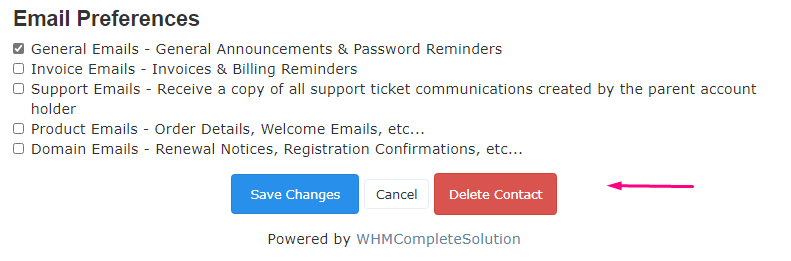Contacts merupakan account yang dapat di daftarkan oleh pemiliki account utama Client Area Wide Host Media. Pihak yang terdaftar sebagai Contacts tersebut akan memiliki akses notifikasi email dari Wide Host Media terkait pengelolaan akun serta pengelolaan produk yang sedang digunakan.
Untuk menjelaskan lebih rinci silahkan simak cara untuk menambahkan Contacts pada Client Area sebagai berikut;
1. Pada Website Wide Host Media silahkan Login melalui "Client Area > Log in"

2. Masukkan email beserta password akun client area pada box yang telah disediakan, lalu klik Login. Apabila kamu mengalami lupa password untuk akun client area, klik Forgot Password.

3. Pada dashboard Client Area Pilih menu "Hello, Username > Contacts"
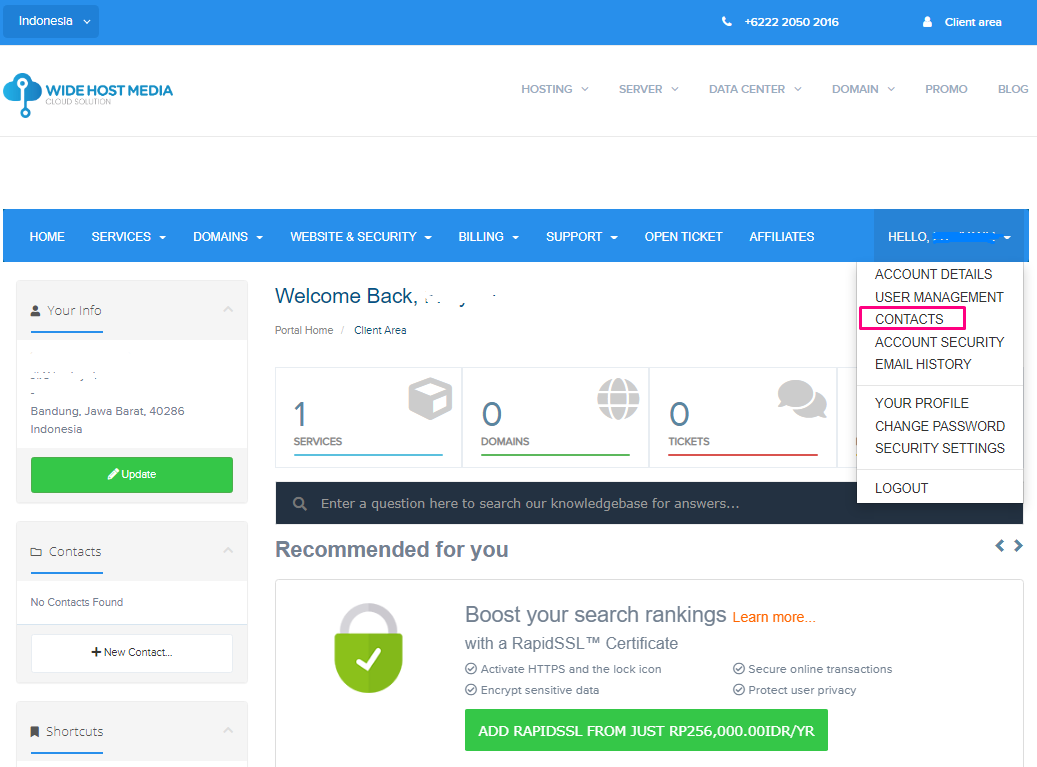
4. Selanjutnya pada halaman Contact, kamu akan diminta mengisikan data - data pemilik contact tersebut, seperti gambar dibawah. Kemudian silahkan menandai atau memilih akses apa saja yang akan diberikan kepada pemilik contact, terdapat beberapa akses yang diberikan kepada contact berikut penjelasannya:
- General Emails, sub account hanya menerima email yang bersifat general seperti pemberitahuan produk baru, promo website, info layanan Wide Host Media dan lainnya
- Invoice Emails, sub account hanya menerima email yang berhubungan dengan billing dan invoice, biasanya dapat berupa, notifikasi pembayaran, invoice pembayaran, dan pemberitahuan biaya-biaya lainnya.
- Support Emails,sub account ini akan dapat mengakses open ticket terkait komunikasi akun utama dengan tim support Wide Host Media, biasanya akun ini diperlukan oleh Tim IT untuk menganalisa jika terjadi kendala pada layanan produknya di Wide Host Media.
- Product Emails, sub account hanya menerima email, terkait detail produk yang telah dipesan dan welcome email
- Domain Emails,sub account akan menerima email terkait domain, misalnya pemberitahuan pemberitahuan renewal domain, registrasi domain, dan lain-lain.
- Jika telah ditentukan akses untuk Sub-account tersebut atau pemilik akun juga bisa memberikan semua daftar akses email tersebut, kemudian pilih "Save Changes"

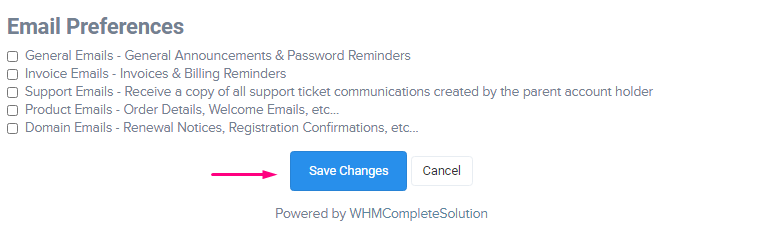
5. Setelah semua data contact berhasil di simpan, maka sistem akan menginfokan "Contact Updated Successfully" telah berhasil didaftarkan dan mendapatkan akses email yang telah dipilih.
- Selanjutnya jika pemilik account ingin membatalkan akses dari contact tersebut, pemilik account bisa memilih menu "Delete Account" seperti gambar dibawah.